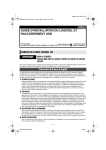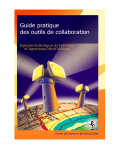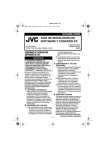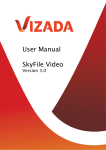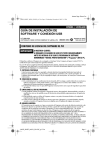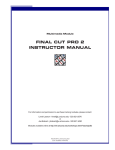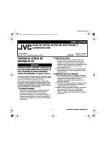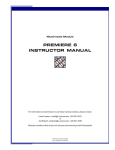Download GUÍA DE INSTALACIÓN DE SOFTWARE Y CONEXIÓN USB
Transcript
Master Page: Sheet-Cov M1D6L-Sheet-SP.fm Page 1 Thursday, January 10, 2002 1:05 PM ESPAÑOL / CASTELLANO GUÍA DE INSTALACIÓN DE SOFTWARE Y CONEXIÓN USB LYT1020-003A COPYRIGHT © 2002 VICTOR COMPANY OF JAPAN, LTD. M1D6L Impreso en Japón 0102 FOVfIDfYP CONVENIO DE LICENCIA DEL SOFTWARE DE JVC IMPORTANTE A NUESTROS CLIENTES: ASEGURESE DE LEER CUIDADOSAMENTE ESTE AVISO ANTES DE ABRIR LOS SOBRES PRECINTADOS QUE CONTIENEN EL SOFTWARE Gracias por haber adquirido nuestro producto. Para poder empezar a utilizar el programa de software adjunto debe aceptar los términos y las condiciones de este acuerdo, que figuran a continuación. Acuerdo de licencia de software Este es un acuerdo vinculante entre usted (ya sea una persona física o jurídica) y Victor Company of Japan, Limited (JVC). El hecho de abrir los sobres precintados que contienen el software y/o utilizar el Programa indicará su aceptación de los términos de este acuerdo. Si no está de acuerdo con estos términos y condiciones, devuelva de inmediato los sobres del software sin abrir y los elementos que acompañan al software al establecimiento en el que los haya obtenido. 1 CONCESION DE LICENCIA Este acuerdo de licencia (Acuerdo) le permite utilizar el programa de software (Programa) que se adjunta en este paquete y/o los materiales impresos que acompañan al mismo (p. ej. manuales impresos). Si bien se le concede asimismo una licencia para cargar el Programa en la memoria temporal (es decir, la RAM) o instalar el Programa una sola vez en la memoria permanente (p. ej., disco duro, CD-R u otro dispositivo de almacenamiento) de un (1) sistema informático, queda terminantemente prohibido instalar el Programa en un servidor de red con el único objetivo de su distribución interna. 2 COPYRIGHT No obstante lo estipulado en el anterior Artículo 1, todos los derechos de propiedad intelectual sobre el Programa corresponden exclusivamente a JVC y están protegidos por la legislación japonesa en materia de copyright, por las leyes de copyright de otros países, de ser aplicables, y por las disposiciones pertinentes contenidas en los tratados internacionales, incluido el Convenio de Berna para la Protección de Obras Literarias y Artísticas, junto con sus posibles enmiendas, y el Convenio Universal de Copyright, así como sus enmiendas. Por consiguiente, debe tratar el Programa como cualquier otro material protegido por copyright, con la única salvedad de que podrá (a) realizar una (1) copia del Programa exclusivamente como copia de seguridad o para fines de archivo, o (b) transferir el Programa a un único disco duro, siempre que conserve el original únicamente como copia de seguridad o para fines de archivo. 3 LIMITACIONES AL USO DEL PROGRAMA Queda prohibido someter el Programa a ingeniería inversa, descompilarlo, desensamblarlo, revisarlo o modificarlo, salvo en la medida en que tal limitación esté prohibida expresamente por la legislación aplicable. JVC y sus distribuidores y representantes declinan toda responsabilidad por cualquier reclamación o defecto, etc. que pueda surgir o derivarse de tales actividades prohibidas indicadas en este Acuerdo. —1— M1D6L-Sheet-SP.fm Page 1 Master Page: Right M1D6L-Sheet-SP.fm Page 2 Monday, December 10, 2001 8:58 AM 4 OTRAS RESTRICCIONES Se prohibe alquilar, arrendar o ceder el Programa a otras personas, o permitir el uso del Programa por parte de otras personas. 5 GARANTIA LIMITADA JVC garantiza que el soporte en el que se suministra el Programa (p. ej., disquetes, CD-ROM, etc.) estará exento de defectos materiales y de fabricación durante un período de treinta (30) días a partir de la fecha de adquisición y que el hardware que pueda acompañar el Programa estará libre asimismo de defectos en la medida en que se estipula en el Formulario de Garantía adjunto. La única responsabilidad de JVC y el recurso exclusivo del cliente en relación con el Programa será, a la discreción de JVC, (a) la devolución del precio pagado o (b) la sustitución de los discos defectuosos del Programa. 6 RENUNCIA A GARANTIAS SALVO POR LAS GARANTIAS EXPRESAS INDICADAS EN ESTE ACUERDO Y EN LA MEDIDA EN QUE ESTE PERMITIDO POR LA LEGISLACION APLICABLE, JVC Y SUS PROVEEDORES RENUNCIAN A TODAS LAS DEMAS GARANTIAS, YA SEAN TACITAS O EXPRESAS, INCLUIDAS A TITULO ENUNCIATIVO PERO NO LIMITATIVO LAS GARANTIAS TACITA DE COMERCIABILIDAD E IDONEIDAD PARA UN FIN DETERMINADO EN RELACION CON EL PROGRAMA Y LOS MATERIALES IMPRESOS SUMINISTRADOS CON EL MISMO. 7 RESPONSABILIDAD LIMITADA EN LA MEDIDA EN QUE ESTE PERMITIDO POR LA LEGISLACION APLICABLE, EN NINGUN CASO SERAN RESPONSABLES JVC Y SUS PROVEEDORES POR DAÑOS INDIRECTOS, ESPECIALES, FORTUITOS O CONSECUENTES DE NINGUN TIPO, INDEPENDIENTEMENTE DE SU FORMA, YA SEA BAJO CONTRATO, ACTO DELICTIVO, ESTRICTA RESPONSABILIDAD DE PRODUCTO O DE OTRA NATURALEZA (INCLUIDOS A TITULO ENUNCIATIVO PERO NO LIMITATIVO DAÑOS SUFRIDOS POR PERDIDA DE BENEFICIOS, INTERRUPCION DE ACTIVIDADES EMPRESARIALES, PERDIDA DE INFORMACION EMPRESARIAL O CUALQUIER OTRA PERDIDA ECONOMICA) RESULTANTE DE, O RELACIONADA CON EL USO O LA IMPOSIBILIDAD DE UTILIZAR EL PROGRAMA, AUNQUE SE HAYA NOTIFICADO A JVC LA POSIBILIDAD DE QUE PUEDAN PRODUCIRSE TALES DAÑOS. Victor Company of Japan, Limited CONVENIO DE LICENCIA DEL SOFTWARE DE PIXELA Al usuario PIXELA S.A, da derecho no exclusivo y no transferible de usar el programa de software (“geste software”) y accesorios como manual etc, con las siguientes condiciones en este contrato de licencia para el usuario final (“geste contrato”). Artículo de aprobación El usuario se le da derecho no exclusivo de instalar y usar este programa en una computadora; el usuario no puede transferir el derecho a otra persona. Se puede hacer una copia de este programa sólo para la seguridad en la forma que se puede leer por la computadora, pero debe quedarse la indicación del derecho del autor. Artículo de prohibición No se puede usar este programa en la red. Cuando se usa por varias computadoras en la red, es necesario conseguir su propia licencia de uso para cada computadora de PIXELA S.A. El usuario no puede permitir el uso de este programa por otra persona incluso mediante aprobación del reuso, transmisión, distribución y préstamo etc. El usuario no puede corregir, cambiar, descompilar o desensamblar toda parte o cierta parte de este programa. Tampoco se permite a otra persona hacer tales cosas. Fin del contrato En caso de que el usuario copie este programa o sus accesorios sin permiso previo o infringe en las condiciones del contrato, éste se anulará automáticamente y pueden tomarse otros auxilios a medidas legales por PIXELA S.A. Al anularse el contrato, el usuario debe abandonar este programa, accesorios y copias, o devolverlos. —2— M1D6L-Sheet-SP.fm Page 2 Master Page: Right M1D6L-Sheet-SP.fm Page 3 Monday, December 10, 2001 8:58 AM Garantía y responsabilidad PIXELA S.A. no se responsabiliza de la comerciabilidad de este programa y sus accesorios así como también de la idonecidad de éstos para un determinado fin del usuario. Tampoco se responsabiliza de la adecuación de las funciones de este programa para ningún fin determinado por el usuario, ni de la ejecución sin aborto y errores. En ningún caso, PIXELA S.A. podrá ser considerada responsable de daños directos, indirectos, especiales, incidentales que resultaren del uso de este programa ni por los conflictos que éste ocasionara entre el usuario y otra persona. PRECAUCIÓN: ● Opere este equipo de acuerdo con los procedimientos operativos descritos en este manual. ● Emplee el CD-ROM suministrado exclusivamente. Nunca emplee ningún otro CD-ROM para ejecutar este software. ● No intente modificar este software. ● Los cambios o modificaciones no autorizados por JVC pueden invalidar la autoridad del usuario para operar el equipo. Manipulación del CD-ROM ● Tome precauciones para no ensuciar o arañar la superficie reflejante (opuesta a la superficie impresa). No escriba nada ni coloque rótulos en ninguna de las caras del disco. Si el CD-ROM se ensucia, límpielo suavemente con un paño suave moviéndolo en círculos desde el centro hacia la periferia. ● No emplee limpiadores para discos convencionales ni pulverizadores de limpieza. ● No doble el CD-ROM ni toque la superficie reflejante. ● No almacene su CD-ROM en un lugar polvoriento, caliente o húmedo. Manténgalo lejos de la luz solar directa. ● Usted podrá encontrar la información más reciente (en inglés) sobre el programa de software suministrado en nuestra dirección de Internet: http://www.jvc-victor.co.jp/english/index-e.html Aviso a los usuarios El uso de este software está autorizado de acuerdo a los términos de la licencia del software. Cuando se ponga en contacto con la oficina o distribuidor de JVC en su país acerca de este software (refiérase al JVC Worldwide Service Network en http://www.jvc-victor.co.jp/english/worldmap/index-e.html), llene lo siguiente y prepare la información apropiada. Nombre del producto Modelo Problema Mensaje de error Fabricante □ Desktop Modelo □ Laptop CPU PC OS Memoria MB Espacio disponible en el disco duro MB Note que puede tomar cierto tiempo responder a sus preguntas dependiendo del tema. JVC no puede responder preguntas en relación a la operación básica de su PC o preguntas en relación a las especificaciones o prestaciones del OS, otras aplicaciones o softwares básicos. —3— M1D6L-Sheet-SP.fm Page 3 Master Page: Right M1D6L-Sheet-SP.fm Page 4 Monday, December 10, 2001 8:58 AM Entorno operativo Una cámara de vídeo puede conectarse a un PC que cumpla los requisitos siguientes: Windows® OS : Windows® 98 (preinstalado), Windows® 98 Segunda edición (98SE) (preinstalado), Windows® Millennium Edition (Me) (preinstalado), o Windows® 2000 Profesional (preinstalado) (El funcionamiento no está garantizado en un PC que haya sido actualizado desde Windows® 95.) CPU : Intel MMX® Pentium®, mínimo 200 MHz RAM : Mínimo 64 MB recomendado Espacio libre en el disco : Mínimo 10 MB para instalación, mínimo 500 MB recomendado duro Conector : Conector USB Pantalla : Debe tener capacidad para visualizar 800 x 600 puntos con color de 16 bits 䡲 Para ImageMixer Además de los requisitos citados, deben cumplirse los requisitos siguientes para utilizar ImageMixer. OS : Los mismos requisitos arriba indicados. No obstante, Windows® 98 no se puede utilizar cuando conecte una cámara de vídeo al PC con un cable USB. Windows® 98 o Windows® 98SE no se puede utilizar cuando conecte una cámara de vídeo al PC con un cable IEEE1394. CPU : Para capturar vídeo mediante un cable USB o un cable IEEE1394 (i-LINK), Intel Pentium III®, mínimo 500 MHz, mínimo 800 MHz recomendado Espacio libre en el disco : Mínimo 250 MB para instalación, mínimo 1 GB recomendado duro Conector : Conector IEEE1394 (i.LINK) Macintosh Equipo : iMac, iBook, Power MacintoshG3, Power MacG4, Power BookG3 o G4 equipado con un conector USB OS : [Title converter] Mac OS 9.0 a 9.1 (sin incluir Mac OS X) [ImageMixer/USB Stream driver] Mac OS 9.0.4 a 9.1 RAM : Mínimo 64 MB recomendado (Mínimo 96 MB necesarios con Title converter) Espacio libre en el disco : [ImageMixer] Mínimo 100 MB para instalación, mínimo 1 GB recomendado duro Otros : QuickTime 4 o posterior ● La información de los requisitos del sistema arriba mencionada no es una garantía de que el software suministrado funcionará en todas las computadoras personales satisfaciendo todas las necesidades. ● Microsoft® y Windows® son marcas o marcas registradas de Microsoft Corporation en los Estados Unidos y/ o en otros países. ● Macintosh es una marca registrada de Apple Computer. ● Otros nombres de productos y de compañías incluidos en este manual de instrucción son marcas y/o marcas registradas de sus respectivos propietarios. —4— M1D6L-Sheet-SP.fm Page 4 Master Page: Right M1D6L-Sheet-SP.fm Page 5 Monday, December 10, 2001 8:58 AM Instalación del software (Windows®) Siga el procedimiento descrito a continuación para instalar el programa. Salga de cualquier otro programa que esté utilizando. (Compruebe que no hay otros iconos de aplicación en la barra de tareas.) 1 Cargue en el PC el CD-ROM suministrado. Después de unos momentos, aparece la pantalla [Setup]. ● Si no aparece la pantalla [Setup], pulse dos veces en [Mi PC] y a continuación pulse dos veces en el icono del CD-ROM. Desde la pantalla [Setup], puede instalar los siguientes programas de software. USB Mass Storage Class driver (Controlador USB de Clase de almacenamiento masivo) Este controlador permite a su PC leer y escribir tarjetas de memoria en la cámara de vídeo. NOTA: Asegúrese de no conectar el cable USB entre la cámara de vídeo y el PC antes de instalar el controlador. USB Stream driver (Controlador USB Stream) Este controlador le permite grabar la salida de audio y de vídeo de su cámara de vídeo en el disco duro de su PC en lugar de hacerlo en la cinta de vídeo de la cámara. También puede utilizar la cámara de vídeo para realizar una videoconferencia a través de Internet. NOTA: Asegúrese de no conectar el cable USB entre la cámara de vídeo y el PC antes de instalar el controlador. PIXELA ImageMixer 1.0 Esta aplicación se utiliza para capturar imágenes fijas y fragmentos de vídeo de una cámara de vídeo a través de un conector USB o un conector IEEE1394 (i.LINK), y se utiliza también para administrar y editar las imágenes fijas y los fragmentos de vídeo. Digital Photo Navigator 1.0 Esta aplicación se utiliza para capturar imágenes fijas y convertirlas a diversos formatos. G.726 decoder (Decodificador G.726) Éste es un decodificador de audio para fragmentos de vídeo creados por la cámara de vídeo (extensión “.asf”). Adobe® Acrobat® Reader 5.0 Esta aplicación se utiliza para leer archivos PDF. 2 Pulse [Install] en el lateral derecho del programa deseado. (El siguiente ejemplo se refiere a Digital Photo Navigator.) Aparece la pantalla [License Agreement]. Pulse [Yes]. —5— M1D6L-Sheet-SP.fm SIGUE EN PÁGINA SIGUIENTE Page 5 Master Page: Right M1D6L-Sheet-SP.fm Page 6 Monday, December 10, 2001 8:58 AM A continuación aparece la pantalla [Choose Destination Location]. Pulse [Next]. A continuación, aparece la pantalla [Select Program Folder]. Pulse [Next]. Aparece la pantalla [Setup Status]. Espere un momento hasta que la instalación haya finalizado. Cuando la instalación haya finalizado, aparecerá la pantalla [Digital Photo Navigator Setup] y le preguntará si desea crear el icono en el escritorio. Si lo necesita, pulse [Yes]. En caso contrario, pulse [No]. —6— M1D6L-Sheet-SP.fm SIGUE EN PÁGINA SIGUIENTE Page 6 Master Page: Right M1D6L-Sheet-SP.fm Page 7 Thursday, January 10, 2002 1:09 PM 3 Cuando aparezca el mensaje que le pregunta si desea reiniciar el PC, pulse [Yes]. El PC se reinicia y pasados unos momentos aparece la pantalla [Setup] indicado en el paso 1. 4 Repita los pasos 2 y 3 para instalar todos los programas deseados. Cuando se utilice Windows® 2000 Cuando aparezca el siguiente mensaje de error durante la instalación de ImageMixer, pulse [OK] para completar la instalación. NOTAS: ● El manual de instrucciones de Digital Photo Navigator se incluye también en el CD-ROM en formato PDF. Pulse dos veces en la carpeta [JVC] y después pulse dos veces en la carpeta [Docs]. Abra el archivo “Start.pdf” y pulse el botón del idioma deseado. Tenga en cuenta que para leer archivos PDF debe estar instalado el programa Adobe® Acrobat® Reader. ● Para detalles sobre cómo utilizar el programa Windows® NetMeeting® o iVisit, consulte “Apéndice” en el manual de instrucciones de Digital Photo Navigator dentro del CD-ROM. ● Cuando vaya a instalar [PIXELA ImageMixer 1.0], seleccione el idioma deseado en la pantalla [Choose Setup Language]. ● Cuando se utilice el [PIXELA ImageMixer 1.0] Las señales que salen desde el conector DV de la cámara de vídeo tienen una relación de aspecto que es diferente de la relación de aspecto de las señales para la pantalla de PC. En la pantalla del modo de entrada de cámara de vídeo digital (墌 p. 39 en el manual de instrucciones de Digital Photo Navigator del CD-ROM), la imagen visualizada en la pantalla de PC tiene una apariencia diferente de las imágenes del monitor LCD de la cámara de vídeo o de las imágenes del televisor conectado a la cámara de vídeo. ● Si ejecuta la instalación de un programa ya instalado, se iniciará la desinstalación. En este caso, vuelva a realizar la instalación de una vez finalizada la desinstalación. ● Cuando instale el controlador USB Stream con Windows® 2000, puede aparecer un cuadro de diálogo con un mensaje de advertencia sobre la firma digital. En tal caso, pulse [OK] para continuar con la instalación, pues este problema no afecta al uso del controlador. —7— M1D6L-Sheet-SP.fm Page 7 Master Page: Right M1D6L-Sheet-SP.fm Page 8 Monday, December 10, 2001 8:58 AM Para actualizar [Administrador de dispositivos] (Windows®) Si la cámara de vídeo está conectada al PC con el cable USB al instalar [USB Mass Storage Class driver] o [USB Stream driver], la instalación no se realiza correctamente. En tal caso, siga el procedimiento descrito a continuación para actualizar [Administrador de dispositivos] e instalar correctamente [USB Mass Storage Class driver] y [USB Stream driver]. NOTA: Desconecte cualquier otro dispositivo de audio USB del PC antes de realizar el procedimiento siguiente. Para instalar [USB Mass Storage Class driver] 1 Utilice el cable USB para conectar la cámara de vídeo al PC. (墌 p. 9) 2 Seleccione [Inicio] – [Configuración] – [Panel de control]. Pulse dos veces en el icono [Sistema]. 3 Windows® 98SE/Me: Seleccione [Administrador de dispositivos]. Windows® 2000: Seleccione la ficha [Hardware] y pulse [Administrador de dispositivos]. Elimine [DV camera] o [JVC] en [Otros dispositivos]. 4 5 Desconecte el cable USB de la cámara de vídeo. Reinicie el PC. 6 Cargue en el PC el CD-ROM suministrado. Instale [USB Mass Storage Class driver] (墌 p. 5) 7 Utilice el cable USB para conectar la cámara de vídeo al PC. El controlador del dispositivo está instalado. 8 Confirme que el icono [Disco extraíble] aparece en [Mi PC]. Para instalar [USB Stream driver] 1 Utilice el cable USB para conectar la cámara de vídeo al PC. (墌 p. 9) 2 Seleccione [Inicio] – [Configuración] – [Panel de control]. Pulse dos veces en el icono [Sistema]. 3 Windows® 98SE/Me: Seleccione [Administrador de dispositivos]. 4 Windows® 2000: Seleccione la ficha [Hardware] y pulse [Administrador de dispositivos]. Elimine [Dispositivos audio USB] en [Dispositivos de sonido, vídeo y juegos]. ● Elimine [DV camera] o [JVC] en [Otros dispositivos]. 5 Desconecte el cable USB de la cámara de vídeo. Reinicie el PC. 6 Cargue en el PC el CD-ROM suministrado. Instale [USB Stream driver]. (墌 p. 5) 7 Utilice el cable USB para conectar la cámara de vídeo al PC. El controlador del dispositivo está instalado. ● Windows® 2000: Cuando aparezca un cuadro de diálogo con un mensaje de advertencia sobre la firma digital, pulse [OK] para continuar con la instalación. 8 Confirme que en [Administrador de dispositivos] aparecen los siguientes dispositivos, mediante los pasos 2 – 3. ● [JVC Web Camera] en [Dispositivos de imágenes] ● [JVC DVCamera USB Microphone] en [Dispositivos de sonido, vídeo y juegos] —8— M1D6L-Sheet-SP.fm Page 8 Master Page: Right M1D6L-Sheet-SP.fm Page 9 Monday, December 10, 2001 8:58 AM Conexiones (Windows®) Para conectar el cable USB Conecte el cable USB para utilizar Digital Photo Navigator e ImageMixer para capturar vídeo en tiempo real. PC A conector USB A conector USB Cámara de vídeo Cable USB 1 Para garantizar la seguridad, antes de efectuar ninguna conexión compruebe que todos los equipos están apagados. 2 Utilice el cable USB para conectar la cámara de vídeo al PC. ● Para más detalles, consulte el manual de instrucciones de la cámara de vídeo. ● Se recomienda utilizar el Adaptador/cargador de CA. NOTAS: ● Cuando el cable USB está conectado, encender o apagar la cámara de vídeo, o cambiar el modo VIDEO/ MEMORY de la cámara de vídeo, provoca fallos de funcionamiento del PC. ● Si conecta la cámara de vídeo al PC a través de un concentrador USB, pueden surgir problemas de compatibilidad entre el concentrador y el PC que pueden provocar inestabilidad en el funcionamiento del PC. En tal caso, conecte la cámara de vídeo directamente al PC, no a través del concentrador. ● No utilice un cable alargador para USB. Para conectar el cable DV Conecte el cable DV para utilizar ImageMixer para capturar vídeo desde cinta. PC A conector de entrada/ salida DV Cámara de vídeo A conector IEEE1394 Cable DV 1 Para garantizar la seguridad, antes de efectuar ninguna conexión compruebe que todos los equipos están apagados. 2 Utilice el cable DV para conectar la cámara de vídeo al conector IEEE1394 del PC. ● Para más detalles, consulte el manual de instrucciones de la cámara de vídeo. ● Se recomienda utilizar el Adaptador/cargador de CA. —9— M1D6L-Sheet-SP.fm Page 9 Master Page: Right M1D6L-Sheet-SP.fm Page 10 Monday, December 10, 2001 12:22 PM Para ver el contenido de una tarjeta de memoria (Windows®) 1 2 3 4 Instale [USB Mass Storage Class driver]. (墌 p. 5) Conecte la cámara de vídeo al PC con un cable USB. (墌 p. 9) Compruebe que hay una tarjeta de memoria en la cámara de vídeo. Ajuste la cámara de vídeo en el modo de reproducción de tarjeta de memoria. ● Para más detalles, consulte el manual de instrucciones de la cámara de vídeo. Aparece [USB MODE] en el monitor LCD de la cámara de vídeo. 5 Pulse dos veces en el icono [Mi PC] del escritorio. El icono [Disco extraíble], que representa la tarjeta de memoria de la cámara de vídeo, aparece en la ventana [Mi PC]. NOTA: El icono [Disco extraíble] no aparece si el controlador USB de Clase de almacenamiento masivo no está instalado correctamente. En tal caso, consulte “Para actualizar [Administrador de dispositivos] (Windows®)” (墌 p. 8). 6 Pulse dos veces en el icono [Disco extraíble]. En la tarjeta de memoria se crean automáticamente las siguientes carpetas. Los tipos de archivo distintos se almacenan en carpetas distintas. Títulos Efectos de sonido Imágenes fijas Fragmentos de vídeo Imágenes fijas (extensión “.jpg”) : Carpetas dentro de la carpeta [DCIM] Fragmentos de vídeo (extensión “.asf”) : Carpetas dentro de la carpeta [DCVI] ● La carpeta [DCVI] aparece en pantalla solamente cuando la cámara de vídeo está equipada con la función de Grabación de secuencias de e-mail y fragmentos de vídeo se almacenan en la tarjeta de memoria. Efectos de sonido (extensión “.mp3”) : Carpeta [100JVCGR] dentro de la carpeta [DCSD] Títulos (extensión “.ttl”) : Carpeta [TITLES] NOTAS: ● Guardar tipos erróneos de archivos en una tarjeta de memoria o eliminar archivos o carpetas de una tarjeta de memoria puede causar problemas en el funcionamiento de la cámara de vídeo. Cuando sea necesario eliminar un archivo de una tarjeta de memoria, elimínela a través de la cámara de vídeo. ● No desconecte nunca el cable USB mientras el mensaje [ACCESSING FILES] aparezca en el monitor LCD de la cámara de vídeo. ● Si está utilizando una tarjeta de memoria nueva, primero debe inicializar la tarjeta de memoria con la cámara de vídeo. Si no lo hace, es posible que no pueda copiar archivos desde la tarjeta de memoria al PC. — 10 — M1D6L-Sheet-SP.fm Page 10 Master Page: Right M1D6L-Sheet-SP.fm Page 11 Monday, December 10, 2001 8:58 AM Para copiar archivos al PC (Windows®) Los archivos de imagen fija y de fragmentos de vídeo almacenados en una tarjeta de memoria pueden copiarse al PC y reproducirse en el PC. 1 Pulse dos veces en el icono [Mi PC] del escritorio. Si la cámara de vídeo está conectada correctamente al PC, aparece el icono [Disco extraíble]. 2 Pulse dos veces en el icono [Disco extraíble]. Aparecen las carpetas de la tarjeta de memoria. 3 Pulse dos veces en la carpeta de destino. 4 Seleccione la carpeta que se va a copiar, y a continuación arrastre y suelte dicha carpeta en la carpeta de destino. ● Para copiar imágenes fijas: Copie la carpeta dentro de la carpeta [DCIM] ● Para copiar fragmentos de vídeo: Copie la carpeta dentro de la carpeta [DCVI] El mensaje [ACCESSING FILES] aparece en el monitor LCD de la cámara de vídeo y la carpeta se copia desde la tarjeta de memoria al PC. NOTA: No desconecte nunca el cable USB mientras el mensaje [ACCESSING FILES] aparezca en el monitor LCD de la cámara de vídeo. Para reproducir archivos en el PC (Windows®) Imágenes fijas Utilice una aplicación que pueda manejar el formato de archivo JPEG. Para ver una imagen fija, pulse dos veces sobre el archivo de la imagen fija (extensión “.jpg”). Fragmentos de vídeo (solamente para la cámara de vídeo equipada con la función de Grabación de secuencias de e-mail) Utilice Windows Media™ Player (versión 6.4 o posterior). Puede descargar Windows Media™ Player desde el sitio web de Microsoft en: http://www.microsoft.com/ Si no puede reproducir un archivo de fragmento de vídeo (extensión “.asf”) que haya abierto con Windows Media™ Player, conecte con Internet y a continuación trate de abrir el archivo. El software que se necesita para reproducir el archivo se descargará automáticamente y a continuación se reproducirá el archivo. Si el fragmento de vídeo se reproduce pero sin el sonido, instale el decodificador G.726 desde el CD-ROM. — 11 — M1D6L-Sheet-SP.fm Page 11 Master Page: Right M1D6L-Sheet-SP.fm Page 12 Monday, December 10, 2001 8:58 AM Para desconectar el cable USB (Windows®) Antes de cargar o descargar tarjetas de memoria o de apagar el PC, desconecte primero el cable USB y apague la cámara de vídeo. Cuando utilice Windows® 98/98SE 1 Confirme que el mensaje [ACCESSING FILES] no aparece actualmente en el monitor LCD de la cámara de vídeo. ● Si el mensaje [ACCESSING FILES] aparece en el monitor, antes de seguir espere hasta que desaparezca. 2 Pulse dos veces en el icono [Mi PC] del escritorio. Si la cámara de vídeo está conectada correctamente al PC, aparece el icono [Disco extraíble]. 3 Pulse con la tecla derecha del ratón en el icono [Disco extraíble], en la ventana [Mi PC]. Aparece un menú. 4 Pulse [Expulsar] en el menú. Desaparece el icono [Disco extraíble]. ● Si el icono no desaparece, espere un poco y a continuación siga con el paso 5. 5 Desconecte el cable USB. ● Si aparece cualquier mensaje, pulse [Aceptar]. 6 Ajuste el conmutador de alimentación de la cámara de vídeo en “OFF” (desactivado). La cámara de vídeo se apaga. Cuando utilice Windows® 2000/Me 1 Confirme que el mensaje [ACCESSING FILES] no aparece actualmente en el monitor LCD de la cámara de vídeo. ● Si el mensaje [ACCESSING FILES] aparece en el monitor, antes de seguir espere hasta que desaparezca. 2 Pulse dos veces en el icono [Desconectar o retirar hardware] en la barra de tareas. Aparece el cuadro de diálogo [Desconectar o retirar hardware]. 3 Seleccione [JVC DV Camera Storage] o [USB Disk] y a continuación pulse [Detener]. ● Windows® 2000 ● Windows® Me Aparece el cuadro de diálogo [Detener un dispositivo de hardware]. — 12 — M1D6L-Sheet-SP.fm SIGUE EN PÁGINA SIGUIENTE Page 12 Master Page: Right M1D6L-Sheet-SP.fm Page 13 Monday, December 10, 2001 8:58 AM 4 Pulse [Aceptar]. ● Windows® 2000 ● Windows® Me 5 Aparece un mensaje que indica que el dispositivo puede ser retirado sin problemas. Pulse [OK]. 6 Desconecte el cable USB. 7 Ajuste el conmutador de alimentación de la cámara de vídeo en “OFF” (desactivado). La cámara de vídeo se apaga. Conexiones (Macintosh) PC A conector USB Cámara de vídeo A conector USB Cable USB 1 Para garantizar la seguridad, antes de efectuar ninguna conexión compruebe que todos los 2 equipos están apagados. Utilice el cable USB para conectar la cámara de vídeo al PC. ● Consulte las conexiones en el manual de instrucciones de la cámara de vídeo. ● Se recomienda utilizar el Adaptador/cargador de CA. NOTAS: ● Cuando el cable USB está conectado, encender o apagar la cámara de vídeo, o cambiar el modo VIDEO/ MEMORY de la cámara de vídeo, provoca fallos de funcionamiento del PC. ● Si conecta la cámara de vídeo al PC a través de un concentrador USB, pueden surgir problemas de compatibilidad entre el concentrador y el PC que pueden provocar inestabilidad en el funcionamiento del PC. En tal caso, conecte la cámara de vídeo directamente al PC, no a través del concentrador. ● No utilice un cable alargador para USB. — 13 — M1D6L-Sheet-SP.fm Page 13 Master Page: Right M1D6L-Sheet-SP.fm Page 14 Thursday, January 10, 2002 1:10 PM Instalación del software (Macintosh) Siga el procedimiento descrito a continuación para instalar el programa. Salga de cualquier otro programa que esté utilizando. 1 Cargue en el PC el CD-ROM suministrado. Pulse dos veces en el icono del CD-ROM. 2 Arrastre la carpeta [Title converter 1.0] del CD-ROM al disco duro. ● No arrastre la carpeta a la carpeta del sistema. 3 Pulse dos veces en la carpeta [ImageMixer] en el CD-ROM. 4 Pulse dos veces en el icono [Setup Menu]. Se inicia el programa de instalación. 5 Seleccione [USB Driver] o [PIXELA ImageMixer]. Para instalar [USB Driver], seleccione [USB Driver] y a continuación pulse [Install]. Especifique la ubicación en la que se desea guardar la aplicación, y a continuación pulse el botón [OK]. Para instalar [PIXELA ImageMixer], seleccione [PIXELA ImageMixer]. Seleccione el idioma deseado en la pantalla [Choose Setup Language]. Especifique la ubicación en la que se desea guardar la aplicación, y a continuación pulse el botón [OK]. NOTAS: ● El manual de instrucciones de Digital Photo Navigator se incluye también en el CD-ROM en formato PDF. Pulse dos veces en la carpeta [JVC] y después pulse dos veces en la carpeta [Docs]. Abra el archivo “Start.pdf” y pulse el botón del idioma deseado. Tenga en cuenta que para leer archivos PDF debe estar instalado el programa Adobe® Acrobat® Reader. ● Para detalles sobre cómo utilizar el programa iVisit, consulte “Apéndice” en el manual de instrucciones de Digital Photo Navigator dentro del CD-ROM. Para ver el contenido de una tarjeta de memoria (Macintosh) 1 Conecte la cámara de vídeo al PC con un cable USB. (墌 p. 9) 2 Compruebe que hay una tarjeta de memoria en la cámara de vídeo. 3 Ajuste la cámara de vídeo en el modo de reproducción de tarjeta de memoria. ● Para más detalles, consulte el manual de instrucciones de la cámara de vídeo. Aparece [USB MODE] en el monitor LCD de la cámara de vídeo. Aparece en el escritorio el icono de la tarjeta de memoria. ● El nombre del icono de la tarjeta de memoria es “sin título”. Se recomienda poner nombre al icono para diferenciarlo de los otros discos extraíbles o carpetas. — 14 — M1D6L-Sheet-SP.fm SIGUE EN PÁGINA SIGUIENTE Page 14 Master Page: Right M1D6L-Sheet-SP.fm Page 15 Monday, December 10, 2001 11:55 AM 4 Pulse dos veces en el icono de la tarjeta de memoria, en el escritorio. Aparecen las carpetas de la tarjeta de memoria. En la tarjeta de memoria se crean automáticamente las siguientes carpetas. Los tipos de archivo distintos se almacenan en carpetas distintas. Imágenes fijas Efectos de sonido Fragmentos de vídeo Títulos Imágenes fijas (extensión “.jpg”) : Carpetas dentro de la carpeta [DCIM] Fragmentos de vídeo (extensión “.asf”) : Carpetas dentro de la carpeta [DCVI] ● La carpeta [DCVI] aparece en pantalla solamente cuando la cámara de vídeo está equipada con la función de Grabación de secuencias de e-mail y fragmentos de vídeo se almacenan en la tarjeta de memoria. Efectos de sonido : Carpeta [100JVCGR] dentro de la carpeta [DCSD] (extensión “.mp3”) Títulos : Carpeta [TITLES] (extensión “.ttl”) NOTAS: ● Guardar tipos erróneos de archivos en una tarjeta de memoria o eliminar archivos o carpetas de una tarjeta de memoria puede causar problemas en el funcionamiento de la cámara de vídeo. Cuando sea necesario eliminar un archivo de una tarjeta de memoria, elimínela a través de la cámara de vídeo. ● No desconecte nunca el cable USB mientras el mensaje [ACCESSING FILES] aparezca en el monitor LCD de la cámara de vídeo. ● Si está utilizando una tarjeta de memoria nueva, primero debe inicializar la tarjeta de memoria con la cámara de vídeo. Si no lo hace, es posible que no pueda copiar archivos desde la tarjeta de memoria al PC. — 15 — M1D6L-Sheet-SP.fm Page 15 Master Page: Right M1D6L-Sheet-SP.fm Page 16 Monday, December 10, 2001 8:58 AM Para copiar archivos al PC (Macintosh) Los archivos de imagen fija y de fragmentos de vídeo almacenados en una tarjeta de memoria pueden copiarse al PC y reproducirse en el PC. 1 Pulse dos veces en el icono de la tarjeta de memoria, en el escritorio. Aparecen las carpetas de la tarjeta de memoria. 2 Pulse dos veces en la carpeta de destino. 3 Seleccione la carpeta que se va a copiar, y a continuación arrastre y suelte dicha carpeta en la carpeta de destino. ● Para copiar imágenes fijas: Copie la carpeta dentro de la carpeta [DCIM] ● Para copiar fragmentos de vídeo: Copie la carpeta dentro de la carpeta [DCVI] El mensaje [ACCESSING FILES] aparece en el monitor LCD de la cámara de vídeo y la carpeta se copia desde la tarjeta de memoria al PC. NOTA: No desconecte nunca el cable USB mientras el mensaje [ACCESSING FILES] aparezca en el monitor LCD de la cámara de vídeo. Para reproducir archivos en el PC (Macintosh) Imágenes fijas Utilice una aplicación que pueda manejar el formato de archivo JPEG. Para ver una imagen fija, pulse dos veces sobre el archivo de la imagen fija (extensión “.jpg”) o arrastre y suelte el archivo sobre el icono de la aplicación. Fragmentos de vídeo (solamente para la cámara de vídeo equipada con la función de Grabación de secuencias de e-mail) Utilice Windows Media™ Player para Mac (versión 6.4 o posterior). Puede descargar Windows Media™ Player para Mac desde el sitio web de Microsoft en: http://www.microsoft.com/ Para desconectar el cable USB (Macintosh) Antes de cargar o descargar tarjetas de memoria o de apagar el PC, desconecte primero el cable USB y apague la cámara de vídeo. 1 Lleve el icono de la tarjeta de memoria, situado en el escritorio, hasta el icono [Papelera]. 2 Cuando aparezca el mensaje de confirmación, pulse [OK]. 3 Confirme que el mensaje [ACCESSING FILES] no aparece actualmente en el monitor LCD de la cámara de vídeo. ● Si el mensaje [ACCESSING FILES] aparece en el monitor, antes de seguir espere hasta que desaparezca. 4 Desconecte el cable USB. 5 Ajuste el conmutador de alimentación de la cámara de vídeo en “OFF” (desactivado). La cámara de vídeo se apaga. — 16 — M1D6L-Sheet-SP.fm Page 16